Overwatch Gecikmesinin Nedenleri ve Nasıl Düzeltileceği
Overwatch’ım neden bu kadar gecikmeli? Overwatch, dünyanın en popüler takım tabanlı birinci şahıs nişancı oyunlarından biridir. Ancak, her çevrimiçi …
Makaleyi Okuyun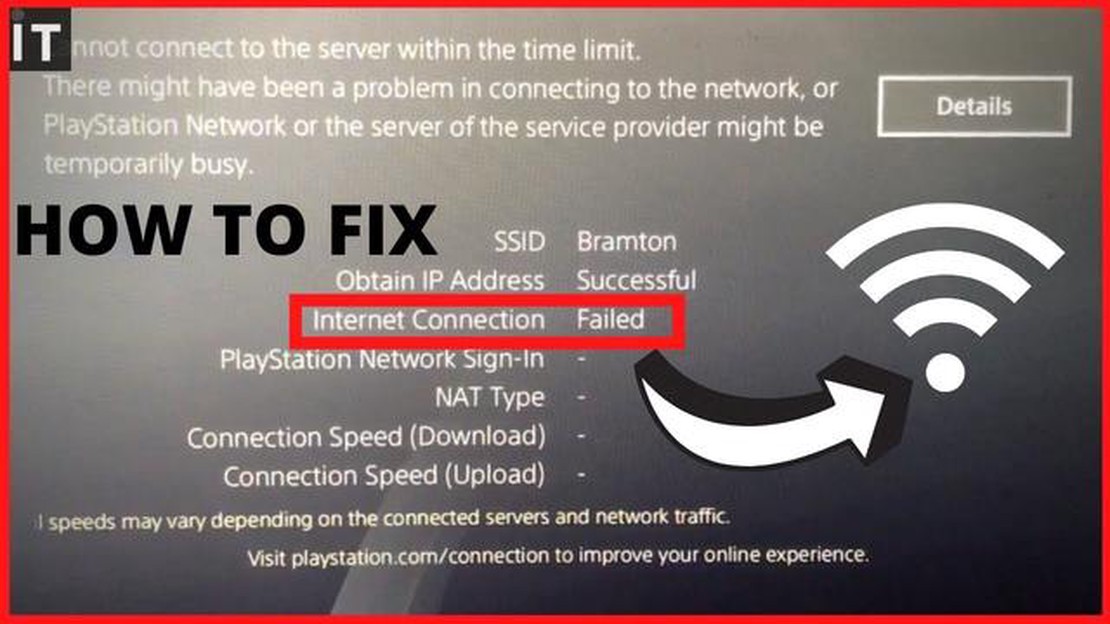
Çevrimiçi oyun söz konusu olduğunda, sorunsuz ve keyifli bir oyun deneyimi için istikrarlı bir internet bağlantısına sahip olmak çok önemlidir. Ancak birçok PlayStation 4 (PS4) kullanıcısı sık sık internet bağlantılarıyla ilgili sorunlarla karşılaşmakta, bu da hayal kırıklığına ve oyun oynamanın engellenmesine yol açmaktadır. Bu makalede, PS4’te internet bağlantınızın başarısız olmasının bazı yaygın nedenlerini inceleyeceğiz ve bunları düzeltmek için size olası çözümler sunacağız.
PS4’te internet bağlantısı arızasının en yaygın nedenlerinden biri zayıf Wi-Fi sinyalidir. PS4’ünüz yönlendiricinizden uzakta bulunuyorsa veya Wi-Fi sinyalini engelleyen herhangi bir engel varsa, zayıf bir bağlantıya veya aralıklı bağlantı kesilmelerine neden olabilir. Bu sorunu çözmek için PS4’ünüzü yönlendiriciye yaklaştırmayı veya ikisi arasındaki engelleri ortadan kaldırmayı deneyebilirsiniz. Ayrıca, Wi-Fi yerine kablolu Ethernet bağlantısı kullanmak daha istikrarlı ve daha hızlı bir bağlantı sağlayabilir.
PS4’teki internet bağlantısı arızalarının bir başka nedeni de ağ tıkanıklığıdır. Evinizdeki birden fazla cihaz aynı anda interneti kullanıyorsa, bu durum ağınızı zorlayabilir ve yavaş hızlara veya bağlantı kopmalarına neden olabilir. Bu sorunu çözmek için yönlendiricinizde Hizmet Kalitesi (QoS) ayarlarını etkinleştirerek PS4’ünüzün ağ trafiğine öncelik vermeyi deneyebilirsiniz. Bu, PS4’ünüzün sorunsuz çevrimiçi oyun için her zaman yeterli bant genişliği almasını sağlayacaktır.
Bazı durumlarda sorun PS4’ünüzden veya internet bağlantınızdan değil, PlayStation Network’ün (PSN) kendisinden kaynaklanıyor olabilir. PSN kesintileri ve sunucu bakımı, PS4’teki internet bağlantınızda geçici kesintilere yol açabilir. Herhangi bir hizmet uyarısı veya duyurusu için resmi PlayStation web sitesini veya sosyal medya kanallarını kontrol etmek, sorunun kendi taraflarında olup olmadığını belirlemenize yardımcı olabilir. PSN kesintisi varsa, tek çözüm hizmetin geri yüklenmesini beklemektir.
Sonuç olarak, PS4’ünüzde sorunsuz bir oyun deneyimi için istikrarlı bir internet bağlantısı hayati önem taşır. Zayıf Wi-Fi sinyali, ağ tıkanıklığı ve PSN kesintileri gibi yaygın sorunları ele alarak, PS4’te en sevdiğiniz oyunların keyfini çıkarırken internet bağlantınızın güvenilir ve tutarlı kalmasını sağlayabilirsiniz.
PS4’ünüzde oyun oynamaya çalışırken internet bağlantısı sorunları sinir bozucu olabilir. İşte PS4’te internet bağlantınızın başarısız olmasının bazı yaygın nedenleri:
PS4’ünüzde internet bağlantısı arızaları yaşıyorsanız, istikrarlı ve güvenilir bir oyun deneyimi sağlamak için bu yaygın sorunları gidermeyi düşünün.
PS4’ünüzde ağ bağlantısı sorunları yaşıyorsanız, bu inanılmaz derecede sinir bozucu olabilir. Bu sorunlar çevrimiçi özelliklere erişmenizi, çok oyunculu oyunlar oynamanızı ve hatta tamamen internete bağlanmanızı engelleyebilir. Bununla birlikte, PS4’ünüzde internet bağlantınızın kesilmesinin birkaç yaygın nedeni ve bunları düzeltmenin yolları vardır.
1. Zayıf Wi-Fi Sinyali: PS4’teki ağ bağlantısı sorunlarının en yaygın nedenlerinden biri zayıf Wi-Fi sinyalidir. Bunun nedeni yönlendiriciden uzaklık, diğer elektronik cihazlardan kaynaklanan parazit veya sinyali engelleyen engeller olabilir. Bu sorunu çözmek için PS4’ünüzü yönlendiriciye yaklaştırmayı, engelleri kaldırmayı veya bunun yerine kablolu bir bağlantı kullanmayı deneyin.
2. Ağ Tıkanıklığı: Bir başka yaygın sorun da, özellikle yoğun saatlerde çevrimiçi oynuyorsanız, ağ tıkanıklığıdır. Bu, daha düşük internet hızlarına ve artan gecikmeye neden olabilir. Bu sorunu çözmek için, ağınıza yoğun olmayan saatlerde bağlanmayı deneyin veya PS4’ünüzün internet trafiğine öncelik vermek için yönlendiricinizde Hizmet Kalitesi (QoS) ayarlarını yapın.
3. DNS Hataları: DNS (Alan Adı Sistemi) hataları da PS4’te ağ bağlantısı sorunlarına neden olabilir. Bu hatalar, PS4 bağlanmaya çalıştığınız sunucunun IP adresini çözemediğinde ortaya çıkar. Bu sorunu gidermek için DNS ayarlarınızı Google DNS veya OpenDNS gibi genel DNS sunucularını kullanacak şekilde manuel olarak değiştirebilirsiniz.
4. Ürün Yazılımı veya Sistem Yazılımı Sorunları: Bazen, ağ bağlantısı sorunları PS4’ünüzün ürün yazılımı veya sistem yazılımındaki sorunlardan kaynaklanabilir. En iyi performansı ve en son ağ protokolleriyle uyumluluğu sağlamak için PS4’ünüzü düzenli olarak en son sürüme güncellemeniz önemlidir. PS4’ünüzün Ayarlar menüsünden güncellemeleri kontrol edebilirsiniz.
5. Yönlendirici Yapılandırma Sorunları: Bazen, PS4’teki ağ bağlantısı sorunları yönlendirici yapılandırma sorunlarına kadar izlenebilir. Bu sorunlar yanlış port yönlendirme, güvenlik duvarı ayarları veya DHCP ayarlarını içerebilir. Bu sorunları gidermek için yönlendiricinizin kılavuzuna bakın veya yardım için İnternet Servis Sağlayıcınıza (ISP) başvurun.
Sonuç: Ağ bağlantısı sorunları sinir bozucu olabilir, ancak bu yaygın nedenler ve yararlı düzeltmelerle PS4’ünüzü tekrar çevrimiçi hale getirebilir ve kesintisiz oyun ve çevrimiçi özelliklerin keyfini çıkarabilirsiniz. Zayıf Wi-Fi sinyalleri, ağ tıkanıklığı, DNS hataları, ürün yazılımı veya sistem yazılımı sorunları ve yönlendirici yapılandırma sorunları gibi sorunları ele alarak PS4’ünüzdeki çoğu ağ bağlantısı sorununu çözebilirsiniz.
PS4’ünüzde internet bağlantısı sorunları yaşıyorsanız, bunun olası nedenlerinden biri yönlendirici yapılandırma sorunları olabilir. Yönlendiriciniz, ağınızdaki trafiği yönetmekten ve PS4’ünüz de dahil olmak üzere uygun cihazlara yönlendirmekten sorumludur. Yanlış yönlendirici yapılandırması yavaş veya dengesiz internet bağlantılarına yol açabilir.
Yaygın yönlendirici yapılandırma sorunlarından biri yanlış DNS ayarıdır. DNS veya Alan Adı Sistemi, alan adlarını (google.com gibi) PS4’ünüzün anlayabileceği IP adreslerine çevirmekten sorumludur. Yönlendiricinizin DNS ayarları yanlışsa, PS4’ünüz internete düzgün bir şekilde bağlanamayabilir.
Bir başka olası sorun da IP adreslerinin tahsisidir. PS4’ünüz de dahil olmak üzere ağınızdaki her cihazın diğer cihazlarla iletişim kurabilmesi için benzersiz bir IP adresine ihtiyacı vardır. Yönlendiriciniz IP adreslerini düzgün bir şekilde atamıyorsa veya ağdaki diğer cihazlarla çakışmalar varsa, bağlantı sorunlarına neden olabilir.
Ayrıca Okuyun: Johnny Depp'in MBTI Tipini Keşfedin: Sıra Dışı Kişiliğinin Arkasındaki Psikolojiyi Ortaya Çıkarmak
Ayrıca, bazı yönlendiriciler belirli trafik türlerini diğerlerine göre önceliklendiren yerleşik hizmet kalitesi (QoS) ayarlarına sahiptir. Bu ayarlar düzgün yapılandırılmamışsa, PS4’ünüzde düşük oyun performansına neden olabilir. Örneğin, yönlendiriciniz web tarama trafiğini oyun trafiğine göre önceliklendiriyorsa, çevrimiçi oyunlar oynarken gecikme veya bağlantı kopmaları yaşayabilirsiniz.
Yönlendirici yapılandırma sorunlarını gidermek için aşağıdaki adımları deneyebilirsiniz:
PS4’te internet bağlantısının başarısız olmasının yaygın nedenlerinden biri Wi-Fi sinyal parazitidir. Bu, yönlendiricinizden gelen kablosuz sinyalin ortamınızdaki diğer cihazlar veya nesneler tarafından engellenmesi veya bozulması durumunda ortaya çıkar. Bu engeller arasında duvarlar, zeminler, mobilyalar, cihazlar ve hatta diğer elektronik cihazlar yer alabilir.
Wi-Fi sinyalinde parazit olduğunda, PS4’ünüz ile yönlendirici arasındaki bağlantı gücü zayıflar, bu da yavaş veya dengesiz bir internet bağlantısına yol açar. Bu durum gecikmelere, bağlantı kopmalarına veya internete hiç bağlanamamaya neden olabilir.
Ayrıca Okuyun: Call of Duty hile kodları ile gizli sırların kilidini açın
Wi-Fi sinyal parazitini gidermek için aşağıdaki adımları deneyebilirsiniz:
Wi-Fi sinyal parazitini gidererek PS4’ünüzdeki internet bağlantınızı iyileştirebilir ve daha sorunsuz bir çevrimiçi oyun deneyiminin keyfini çıkarabilirsiniz.
PS4’teki İnternet bağlantısı arızalarının yaygın nedenlerinden biri DNS sunucusuyla ilgili sorunlardır. DNS sunucusu, web sitesi adreslerini ilgili IP adreslerine çevirmekten sorumludur ve konsolunuzun doğru web sitesine bağlanmasını sağlar. DNS sunucusunda bir sorun varsa, belirli web sitelerine erişmekte veya çevrimiçi oyun sunucularına bağlanmakta zorluklar yaşayabilirsiniz.
İşte PS4’ünüzdeki DNS sunucusu sorunlarını gidermek için atabileceğiniz bazı adımlar:
Bu sorun giderme adımlarını izleyerek PS4’ünüzdeki DNS sunucusu sorunlarını çözebilir ve oyunlarınız ve genel internet ihtiyaçlarınız için istikrarlı ve güvenilir bir internet bağlantısı sağlayabilirsiniz.
Sistem yazılımı güncellemeleri, PS4’ünüzün sorunsuz çalışmasını ve optimum performans sağlamasını sürdürmek için gereklidir. Bu güncellemeler genellikle hata düzeltmeleri, güvenlik yamaları ve yeni özellikler içerir, bu nedenle güncellemeleri düzenli olarak kontrol etmek ve yüklemek önemlidir.
PS4’ünüzde sistem yazılımı güncellemelerini kontrol etmek için ayarlar menüsüne gidin ve “Sistem Yazılımı Güncellemesi “ni seçin. PS4’ünüz daha sonra internete bağlanacak ve mevcut güncellemeleri kontrol edecektir. Bir güncelleme bulunursa, indirmeniz ve yüklemeniz istenecektir.
Önemli güncellemeleri asla kaçırmadığınızdan emin olmak için PS4’ünüzde otomatik sistem yazılımı güncellemelerini etkinleştirmeniz önerilir. Bu, ayarlar menüsüne gidip “Sistem “i, ardından “Otomatik İndirmeler “i seçerek ve son olarak “Sistem Yazılım Güncelleme Dosyaları” seçeneğini etkinleştirerek yapılabilir.
Sistem yazılımı güncellemelerinin, özellikle de büyük güncellemeler ise, indirilmesi ve kurulmasının biraz zaman alabileceğini de belirtmek gerekir. Güncelleme işlemine başlamadan önce sabit bir internet bağlantınız ve PS4’ünüzün sabit diskinde yeterli boş alan olduğundan emin olun.
Sistem yazılımı güncelleme işlemi sırasında hata kodları veya güncellemenin takılması gibi herhangi bir sorunla karşılaşırsanız, aşağıdaki sorun giderme adımlarını deneyebilirsiniz:
PS4’ünüzün sistem yazılımını düzenli olarak güncelleyerek gelişmiş özelliklerin, gelişmiş güvenliğin ve daha akıcı bir oyun deneyiminin keyfini çıkarabilirsiniz. Konsolunuzu güncel tutmanın önemini göz ardı etmeyin!
PS4’teki internet bağlantınızın sürekli kopmasının birkaç nedeni olabilir. Bazı yaygın nedenler arasında zayıf Wi-Fi sinyali, ağ tıkanıklığı, yanlış DNS ayarları veya eski bir sistem yazılımı bulunur.
PS4’ünüzdeki zayıf Wi-Fi sinyalini düzeltmek için yönlendiricinizi konsolunuza yaklaştırmayı, sinyali engelleyebilecek engelleri kaldırmayı veya Wi-Fi yerine kablolu Ethernet bağlantısı kullanmayı deneyebilirsiniz.
Ağ tıkanıklığı, bir ağda çok fazla trafik olduğunda ortaya çıkar ve yavaş veya güvenilmez internet bağlantılarına neden olur. Bu durum gecikmelere, bağlantı kopmalarına veya yavaş indirme hızlarına neden olarak PS4’ünüzü etkileyebilir. Ağ tıkanıklığını gidermek için PS4’ünüzü farklı bir ağa bağlamayı veya ağı aynı anda kullanan cihaz sayısını azaltmayı deneyebilirsiniz.
PS4’te DNS ayarlarınızı kontrol etmek ve güncellemek için Ayarlar menüsüne gidin, Ağ’ı ve ardından İnternet Bağlantısını Ayarla’yı seçin. Wi-Fi veya LAN kablosu seçeneğini belirleyin, Özel’i seçin ve DNS ayarları istendiğinde Manuel’i seçin. İnternet servis sağlayıcınız tarafından sağlanan birincil ve ikincil DNS sunucu adreslerini girin ve ayarları kaydedin.
PS4 sistem yazılımınız güncel değilse, internet bağlantısı sorunları yaşayabilirsiniz. Bunu düzeltmek için Ayarlar menüsüne gidin, Sistem Yazılımı Güncellemesi’ni seçin ve Şimdi Güncelle’yi seçin. Bir güncelleme mevcutsa, indirmek ve yüklemek için ekrandaki talimatları izleyin. Güncelleme tamamlandıktan sonra PS4’ünüzü yeniden başlatın.
Overwatch’ım neden bu kadar gecikmeli? Overwatch, dünyanın en popüler takım tabanlı birinci şahıs nişancı oyunlarından biridir. Ancak, her çevrimiçi …
Makaleyi OkuyunGenshin Impact’te Mora Meat’i nasıl elde edersiniz? Genshin Impact oynuyorsanız, Mora Etinin birçok tarif ve karakter yükselişi için önemli bir …
Makaleyi OkuyunMt pyre’den sonra nereye gideceğim? Hevesli oyuncular olarak hepimiz biliyoruz ki her zaman fethedilecek başka bir seviye, çözülecek başka bir gizem …
Makaleyi OkuyunDr. Manhattan Süpermen’den daha mı güçlü? Süper kahramanlar arasındaki savaşlar söz konusu olduğunda, çok az karşılaşma Dr. Manhattan ve Superman …
Makaleyi OkuyunOverwatch’ta GG EZ dediğinizde ne olur? Çevrimiçi oyun topluluğu son derece rekabetçi ve çoğu zaman zehirli bir ortam olabilir ve bu durum hiçbir …
Makaleyi OkuyunIdyllshire’a ne zaman girebilirim? Hevesli oyuncular için, keşfettikleri uçsuz bucaksız sanal dünyalardaki gizli cevherleri keşfetmek başlı başına bir …
Makaleyi Okuyun